Amazon Echo încearcă să comande case de păpuși în San Diego

În general, dispozitivele care ascultă comenzi vocale nu cauzează prea multe probleme. Expresia folosită pentru a le activa – fie că este „OK Google”, „Alexa” sau „Siri”
În lumea tastaturilor, sunt foarte puține care pot egala priceperea Gboard (Google Keyboard). Performanța sa perfectă și interfața intuitivă i-au câștigat poziția de tastatură implicită în multe telefoane Android. Tastatura se integrează cu alte aplicații Google și oferă o serie de limbi și opțiuni de afișare personalizabile, ceea ce o face o alegere preferată de tastatură.
Cu toate acestea, nimic nu este niciodată perfect și Gboard nu face excepție. Utilizatorii întâmpină anumite probleme în aplicația Google, dintre care cel mai important este că Gboard continuă să se prăbușească. Dacă și dumneavoastră vă confruntați cu același lucru, atunci acest articol vă va ajuta să aflați măsurile de remediere pentru această problemă.
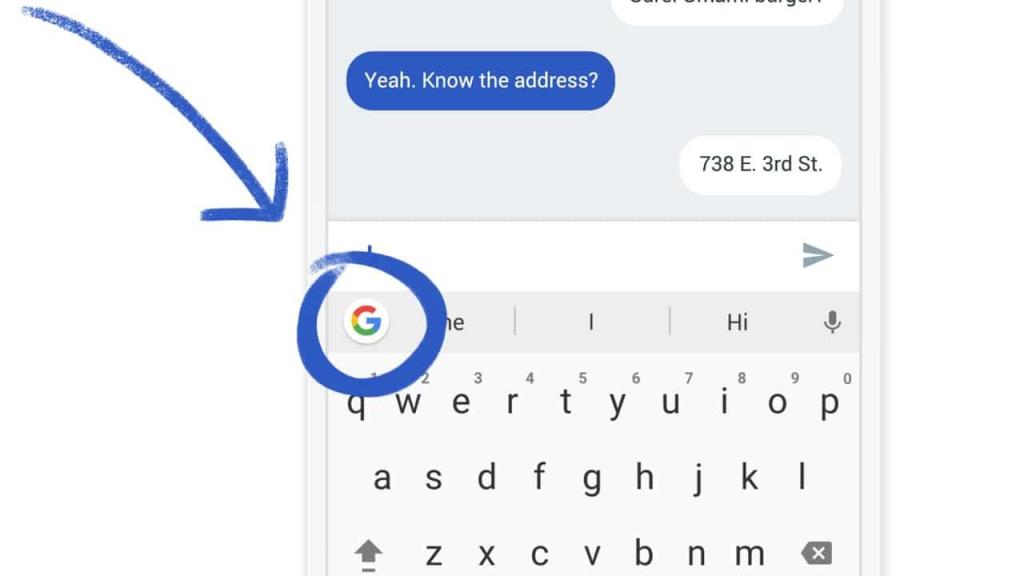
Dar înainte de a începe, există câteva verificări preliminare pentru a rezolva problema în pași rapizi. Primul pas este să reporniți telefonul. Odată ce telefonul repornește, verificați pentru a vă asigura că problema nu provine de la aplicațiile terță parte pe care le utilizați. Dacă tastatura Gboard funcționează corect cu alte aplicații, atunci dezinstalează celelalte aplicații care provoacă blocarea tastaturii.
Cuprins
Remediere Gboard continuă să se blocheze pe Android
Dacă continuați să vă confruntați cu problema de blocare după acești pași, urmați oricare dintre acești pași pentru a rezolva problema.
Metoda 1: faceți din Gboard tastatura implicită
Gboard se poate bloca din cauza conflictelor cu tastatura implicită a sistemului. În acest caz, trebuie să alegeți Gboard ca tastatură implicită și să opriți astfel de ciocniri. Urmați acești pași pentru a efectua modificarea:
1. În meniul de setări , accesați secțiunea Setări suplimentare/Sistem .
2. Deschideți Limbi și introducere și găsiți selecția tastatură curentă.
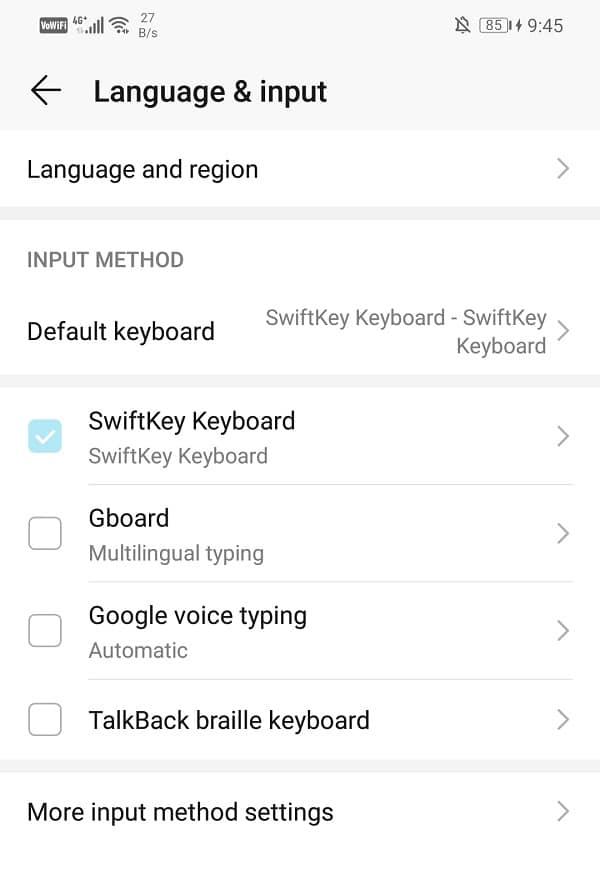
3. În această secțiune, selectați Gboard pentru a face din aceasta tastatura implicită.
Metoda 2: Ștergeți memoria cache și datele Gboard
Una dintre cele mai comune remedieri pentru orice probleme tehnice de pe telefon este să ștergeți memoria cache și datele stocate. Fișierele de stocare pot crea probleme în buna funcționare a aplicației. Prin urmare, ștergerea atât a memoriei cache, cât și a datelor poate ajuta la rezolvarea problemei. Următorii pași vă vor ajuta să realizați această soluție:
1. Accesați meniul de setări și deschideți secțiunea Aplicații .

2. În Gestionarea aplicațiilor, localizați Gboard .

3. La deschiderea Gboard , veți întâlni butonul Stocare .
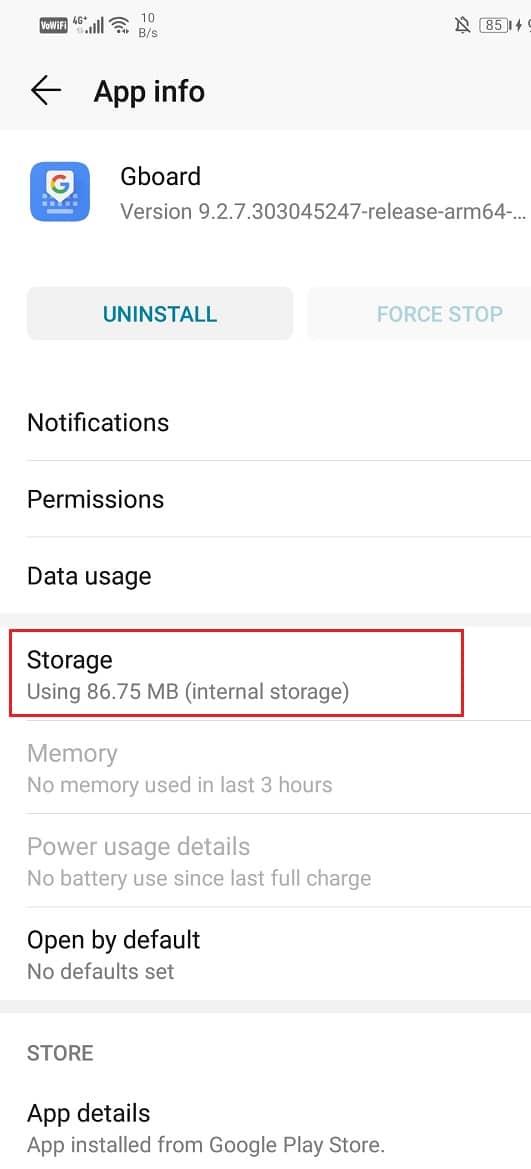
4. Deschideți secțiunea Stocare pentru a șterge datele și a șterge memoria cache din aplicația Gboard.
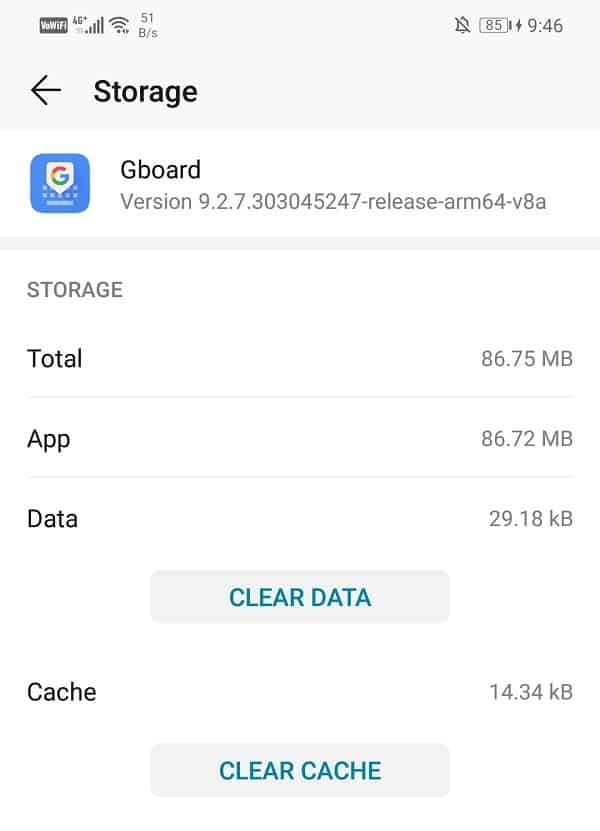
După ce ați efectuat acești pași, reporniți telefonul pentru a verifica dacă puteți să remediați că Gboard continuă să se blocheze pe Android.
Metoda 3: Dezinstalați Gboard și instalați din nou
O modalitate ușoară de a rezolva problema de blocare este să dezinstalați Gboard. Acest lucru vă va permite să scăpați de versiunea mai veche, care este probabil defectată. Puteți reinstala aplicația actualizată complet cu cele mai recente remedieri de erori. Pentru a dezinstala, accesați Magazinul Play apoi căutați aplicația și atingeți butonul Dezinstalare. După ce ați terminat, reinstalați din nou aplicația Gboard din Magazinul Play . Acest lucru vă va ajuta să rezolvați problema.
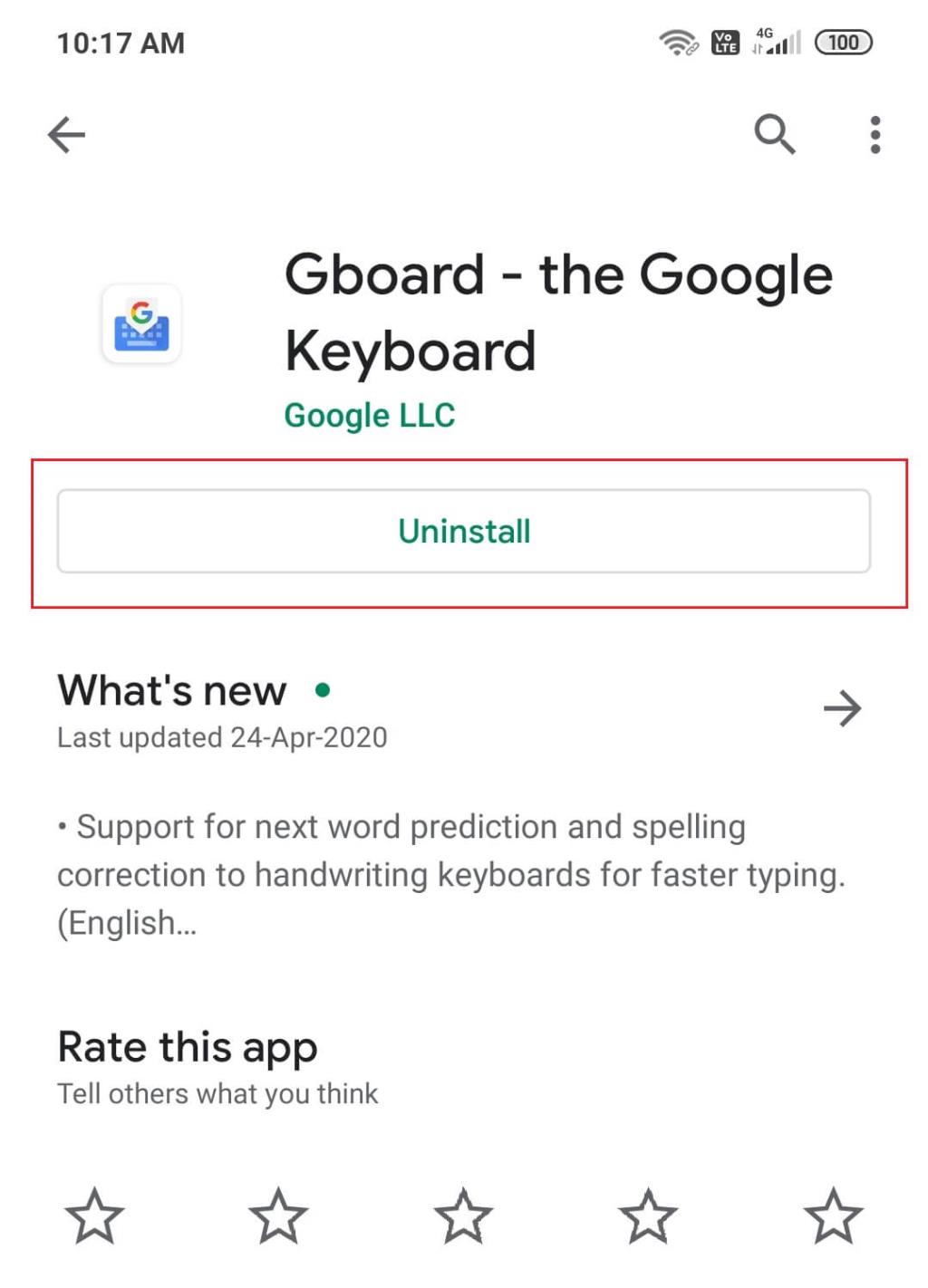
Citiți și: Eliminați-vă din textul de grup pe Android
Metoda 4: Dezinstalați actualizările
Unele actualizări noi pot cauza uneori funcționarea defectuoasă a aplicației. Prin urmare, trebuie să dezinstalați actualizările mai noi dacă nu doriți să dezinstalați aplicația în sine. Puteți dezinstala actualizările prin următorii pași:
1. Accesați setări și deschideți secțiunea de aplicații .

2. Localizați și deschideți Gboard .

3. Veți găsi opțiunile meniului derulant în partea dreaptă sus.
4. Faceți clic pe Uninstall updates from this.
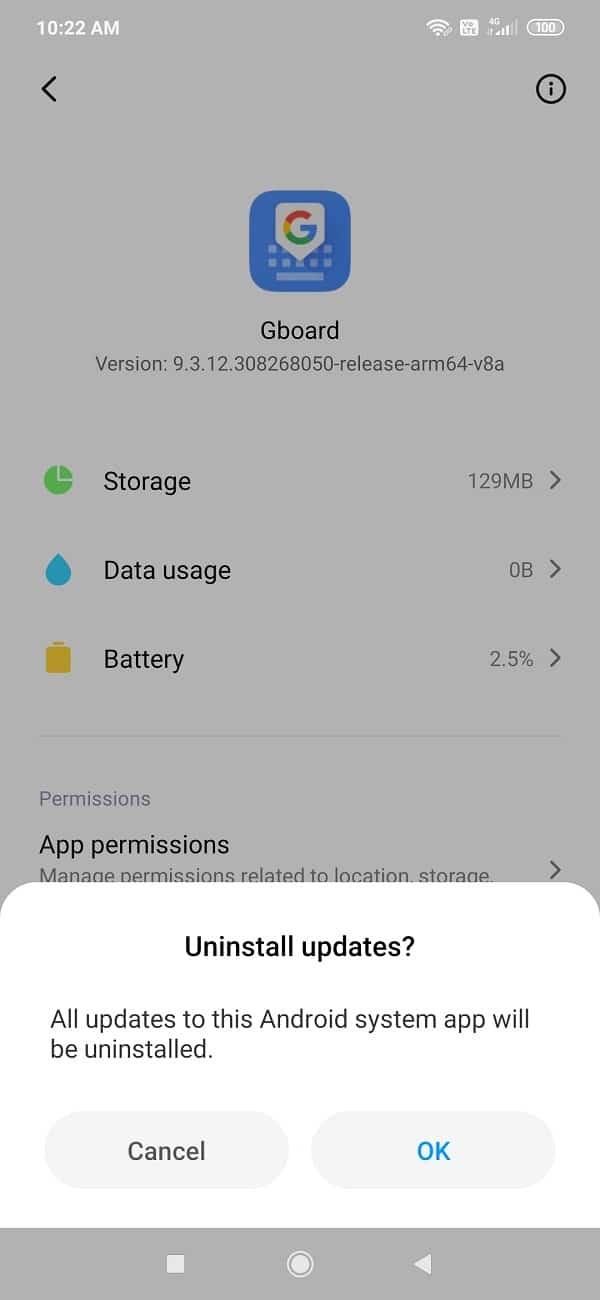
Metoda 5: Forțați oprirea Gboard
Dacă ați încercat deja mai multe remedii și niciuna dintre ele nu a putut opri Gboard-ul să nu se prăbușească, atunci este timpul să opriți aplicația. Uneori, când aplicațiile continuă să funcționeze defectuos, în ciuda închiderii de mai multe ori, acțiunea de oprire forțată poate rezolva problema. Oprește complet aplicația și îi permite să pornească din nou. Puteți forța oprirea aplicației dvs. Gboard în felul următor:
1. Accesați meniul de setări și secțiunea de aplicații .

2. Deschideți Aplicații și găsiți Gboard .

3. Veți găsi opțiunea de a forța oprirea.
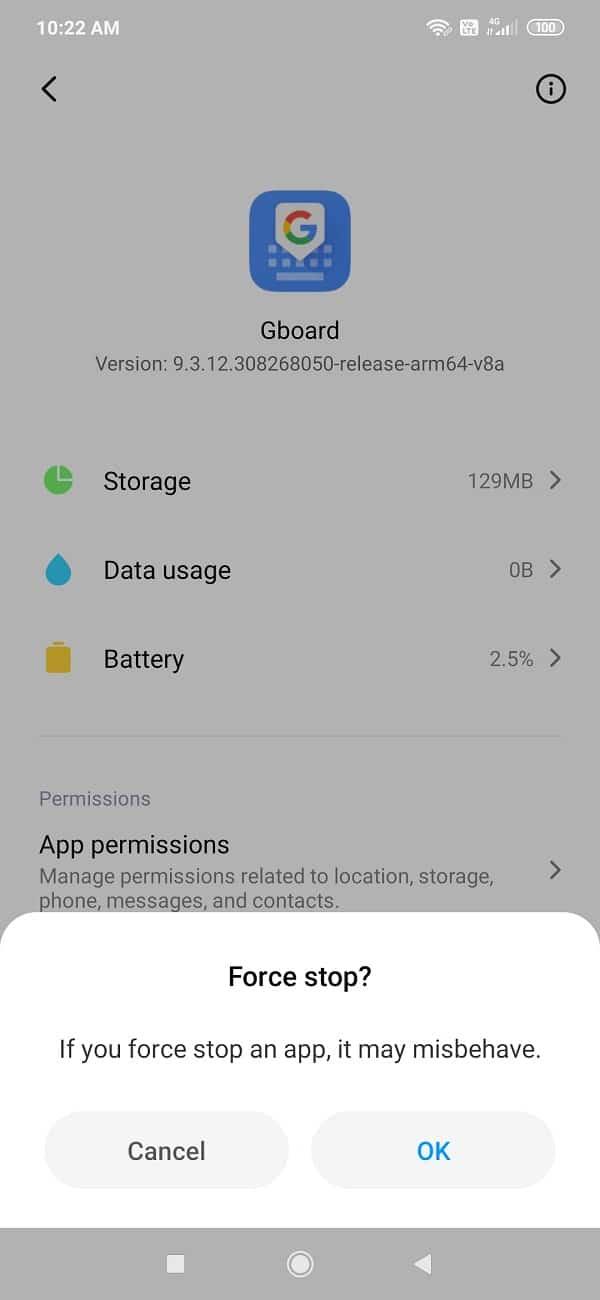
Metoda 6: Reporniți telefonul în modul sigur
O soluție destul de complicată pentru această problemă este să reporniți telefonul în modul sigur. De asemenea, este important să rețineți că procedura diferă pentru diferite telefoane. Puteți încerca acești pași pentru a efectua această acțiune:
1. Opriți telefonul și reporniți-l folosind butonul de pornire.
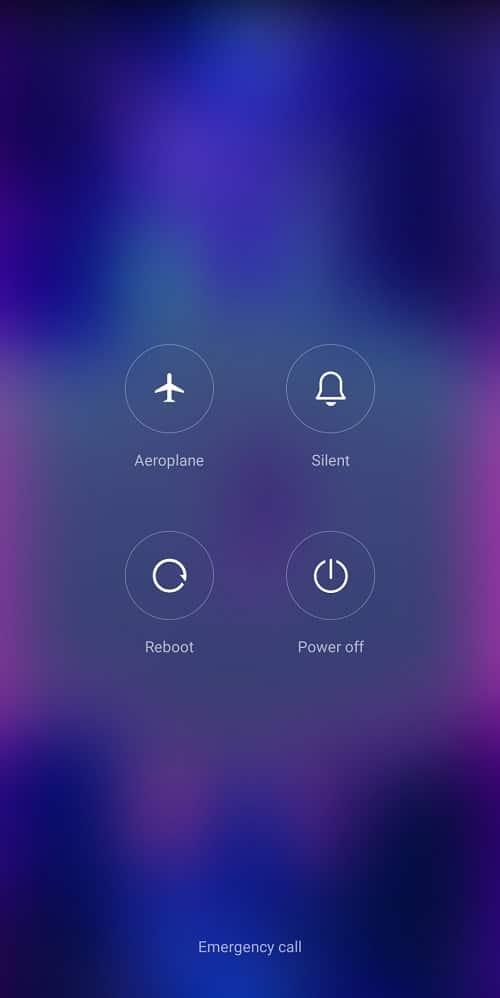
2. În timp ce repornirea este în curs, apăsați lung pe ambele butoane de volum simultan.
3. Continuați acest pas până când telefonul este pornit.
4. Odată ce repornirea este completă, veți vedea notificarea Safe Mode fie în partea de jos, fie în partea de sus a ecranului.

După ce ați efectuat repornirea, veți putea remedia problema de blocare a Gboard pe Android . În cazul în care aplicația continuă să se blocheze, atunci defecțiunea este cauzată de alte aplicații.
Metoda 7: Resetarea din fabrică
Dacă doriți să utilizați numai Gboard și sunteți dispus să mergeți în orice măsură pentru a-i remedia funcționarea, atunci aceasta este ultima soluție. Opțiunea de resetare din fabrică poate șterge toate datele de pe telefon. Următorii pași vă vor ghida prin proces:
1. Accesați Setările telefonului dvs.

2. Apăsați pe fila Sistem .

3. Acum, dacă nu ați făcut deja o copie de rezervă a datelor, faceți clic pe opțiunea Copiere de rezervă pentru a vă salva datele pe Google Drive.
4. După aceea, faceți clic pe fila Resetare .

5. Acum faceți clic pe opțiunea Resetare telefon .
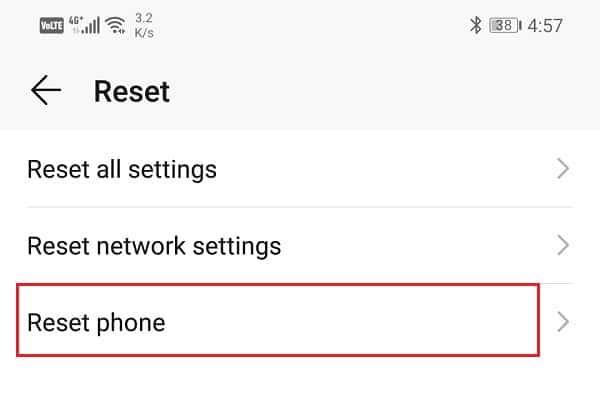
6. Așteptați câteva minute și va începe resetarea telefonului.
Recomandat: Cum să vă resetați telefonul Android
Mai mulți utilizatori Gboard din întreaga lume au confirmat că o nouă actualizare provoacă funcționarea defectuoasă a aplicației în mod repetat. Dacă vă confruntați cu aceeași problemă, atunci metodele discutate mai sus ar trebui să poată remedia problema Gboard care se prăbușește pe Android.
În general, dispozitivele care ascultă comenzi vocale nu cauzează prea multe probleme. Expresia folosită pentru a le activa – fie că este „OK Google”, „Alexa” sau „Siri”
Majoritatea utilizatorilor postează Povești Instagram pentru a-și împărtăși activitățile zilnice și momentele importante din viața lor. Cu toate acestea, înainte de a posta o poveste, poate doriți să o faceți
Microsoft Teams a devenit cel mai popular instrument de comunicare în muncă, depășind chiar și Skype și Slack. Dar nu te poate ajuta dacă nu funcționează. Dacă
Dacă ești un pasionat jucător Roblox, este posibil să fi întâlnit deja erori ocazionale pe platformă. Cu toate acestea, codul de eroare 267 se poate clasa cu ușurință drept cel mai mare
Google Forms este o aplicație web folosită pentru a genera formulare care ajută la colectarea datelor. Este o metodă simplă de a crea formulare de înregistrare,
În timpul unui stream, este posibil să fi observat că apar pop-up numele următorilor, donatorilor sau abonaților recenti ai streamerului. Aceasta este o caracteristică cool pe care streamerii
Când încercați să captați atenția cât mai multor spectatori, veți dori să utilizați fiecare instrument CapCut disponibil. Suprapunerile ajută la realizarea unui videoclip
Vizualizarea poveștilor în Telegram poate fi o funcție grozavă dacă sunt de la persoane pe care le cunoașteți, dar a vedea poveștile de la străini poate fi neprimit, irelevant,
Pachetul de expansiune Seasons din „The Sims 4” a introdus noi elemente de joc care pot afecta viața de zi cu zi a Sim-ului tău: vremea și temperatura. Sims-ul tău acum
Actualizat 14 noiembrie 2022, de Steve Larner, pentru a reflecta procesele curente Android/iOS pentru a crea un Gmail fără număr de telefon. Dacă doriți să creați un nou
În timp ce documentele Microsoft Word sunt compatibile cu alte procesoare de text, poate fi necesar să le salvați ca imagini JPG sau GIF. Deși nu vă puteți exporta
Spotify ți-a făcut mai ușor să partajezi liste de redare cu familia și prietenii – există un buton Partajare chiar în aplicație. De asemenea, aveți opțiuni de făcut
Cu atât de multe aplicații de mesagerie disponibile, este important să evaluați ce opțiuni sunt cele mai importante pentru dvs. atunci când alegeți o aplicație. Datorită popularității lor
Dacă sunteți un călător obișnuit, este posibil să fi avut ghinionul de a vă pierde bagajele. Introduceți Apple AirTags. Ei pot indica locația dvs
Ca toate aplicațiile, Messenger se poate bloca din când în când, poate refuza să vă conecteze sau să nu vă permită să trimiteți mesaje cu totul. Din fericire, de obicei există o
Încă de la watchOS 2, așteptăm o nouă aplicație ucigașă pentru Apple Watch – și este posibil ca GoPro să o fi livrat-o. O nouă aplicație de la companie
Kickstarterul săptămânii: Pium „Casa mea inteligentă nu are nas” „Cum miroase?” "Îngrozitor." Amazon Echo poate stinge luminile și poate schimba
Drumul poate fi un loc periculos. Din fericire, aplicația Life360 vă permite să verificați dacă dumneavoastră și cei dragi conduceți la viteze legale în timp ce sunteți pe
Aplicațiile de rețele sociale precum Snapchat fac acum parte din cursa pentru integrarea inteligenței artificiale în sistemul lor. Noul chatbot Snapchat numit My AI este
Discord oferă o platformă de divertisment în care pasionații de jocuri de noroc pot interacționa cu ușurință prin voce și text. Deși serviciul este cunoscut a fi


















